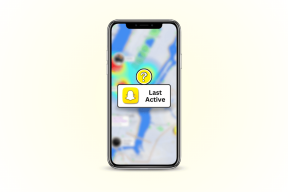시스템 이미지란 무엇이며 Windows에서 만드는 방법
잡집 / / February 08, 2022
시스템 이미지는 이름에서 알 수 있듯이 컴퓨터 하드 디스크(또는 해당 파티션)의 현재 상태에 대한 완전한 복사본이라고 할 수 있는 이미지 또는 이미지입니다. 여기에는 모든 시스템 설정, 파일 및 Windows 구성이 포함됩니다.
하드 드라이브 충돌 시 시스템 이미지를 사용하여 데이터와 컴퓨터 설정을 복구할 수 있습니다. 그러나 이 프로세스로는 개별 파일이나 설정을 복원할 수 없습니다. 그것은 항상 완전한 회복이 될 것입니다. 따라서 다음과 같이 보관하는 것이 좋습니다. 파일 및 폴더 개별 백업 이 시스템 이미지에 궁극적인 구세주로 의존하는 대신.
이 기사에서는 백업 및 복원 센터를 사용하여 Windows 7 시스템에서 시스템 이미지를 만드는 방법을 살펴보겠습니다. 우리는 이미 이전 기사(위 단락에서 링크한 기사)에서 소개했습니다. 설정에 대해 자세히 알아보겠습니다.
1. 시작하려면 다음을 입력하십시오. 지원 시작 검색 표시줄에 백업 및 복원이 결과에 표시되는 것을 볼 수 있습니다. 그것을 클릭하십시오.
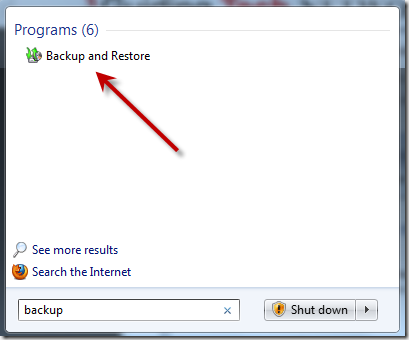
2. 백업 및 복원 센터 창의 왼쪽에 다음과 같은 링크가 있습니다. 시스템 이미지 생성. 그것을 클릭하십시오.
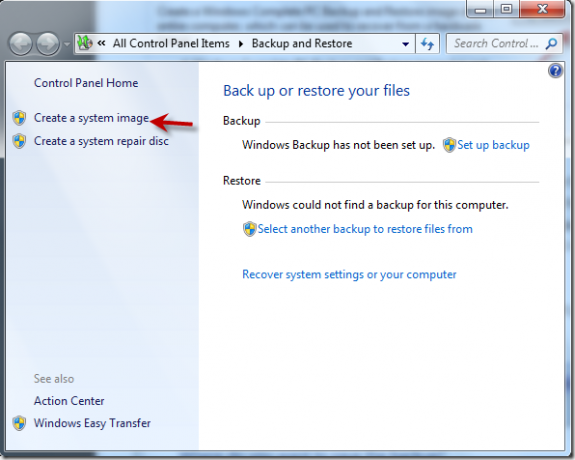
3. 외부 드라이브, DVD 또는 네트워크의 다른 컴퓨터(옵션인 경우)에 시스템 이미지를 백업할 수 있습니다. 동일한 하드 디스크의 별도 파티션에 백업할 수도 있지만 명백한 이유로 권장하지 않습니다.
백업하기에 가장 적합한 위치를 자동으로 감지합니다. 예를 들어 다음 스크린샷에서 이미 연결된 내 외장 하드 드라이브를 감지한 것을 볼 수 있습니다.
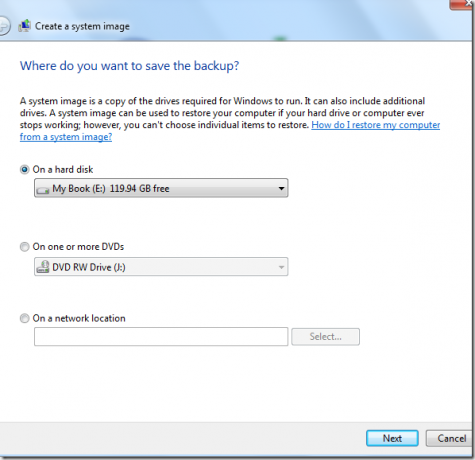
4. 다음으로 백업할 드라이브를 선택해야 합니다.
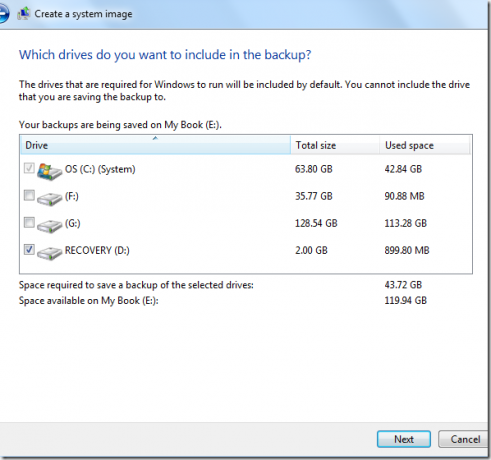
5. 이미지 생성을 시작하기 전에 선택한 설정을 확인합니다. 또한 이미지가 차지할 가능성이 있는 공간의 양을 보여줍니다.

6. 한번 치면 백업 시작, 이미지 생성을 시작합니다. 보유한 데이터의 양에 따라 몇 초에서 1~2시간 정도 걸릴 수 있습니다.
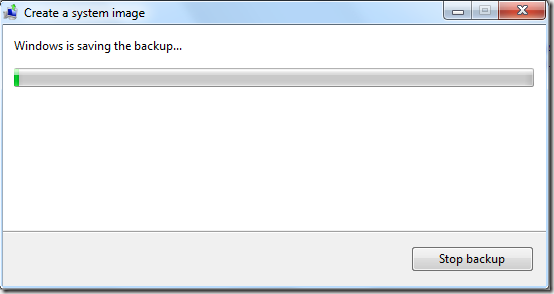
7. 이미지 생성이 완료되면 생성할지 묻는 메시지가 표시됩니다. 시스템 복구 디스크, 계속해서 생성해야 합니다.
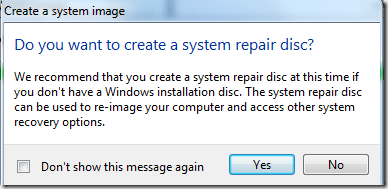
다음과 같은 시스템 이미지 폴더를 찾을 수 있습니다.
Windows 이미지 백업 저장한 위치에 있습니다(예, 폴더나 디렉토리를 선택할 수 없습니다...이미지를 저장하려는 드라이브만 선택할 수 있습니다).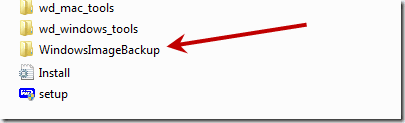
이것이 Windows 7에서 시스템 이미지를 만드는 방법이었습니다. Vista 시스템에서 프로세스는 인터페이스의 몇 가지 변경 사항을 제외하고 거의 동일합니다.
Windows Vista/Windows 7의 Home 또는 Basic 버전을 실행하는 경우 백업 및 복원 항목을 찾을 수 없으며 논의한 내용을 사용할 수 없습니다. 그러나 걱정하지 마십시오. 곧 시스템 이미지를 만드는 데 유용한 타사 도구를 소개하는 기사가 나올 것입니다.
2022년 2월 7일 최종 업데이트
위의 기사에는 Guiding Tech를 지원하는 제휴사 링크가 포함될 수 있습니다. 그러나 편집 무결성에는 영향을 미치지 않습니다. 내용은 편향되지 않고 정통합니다.